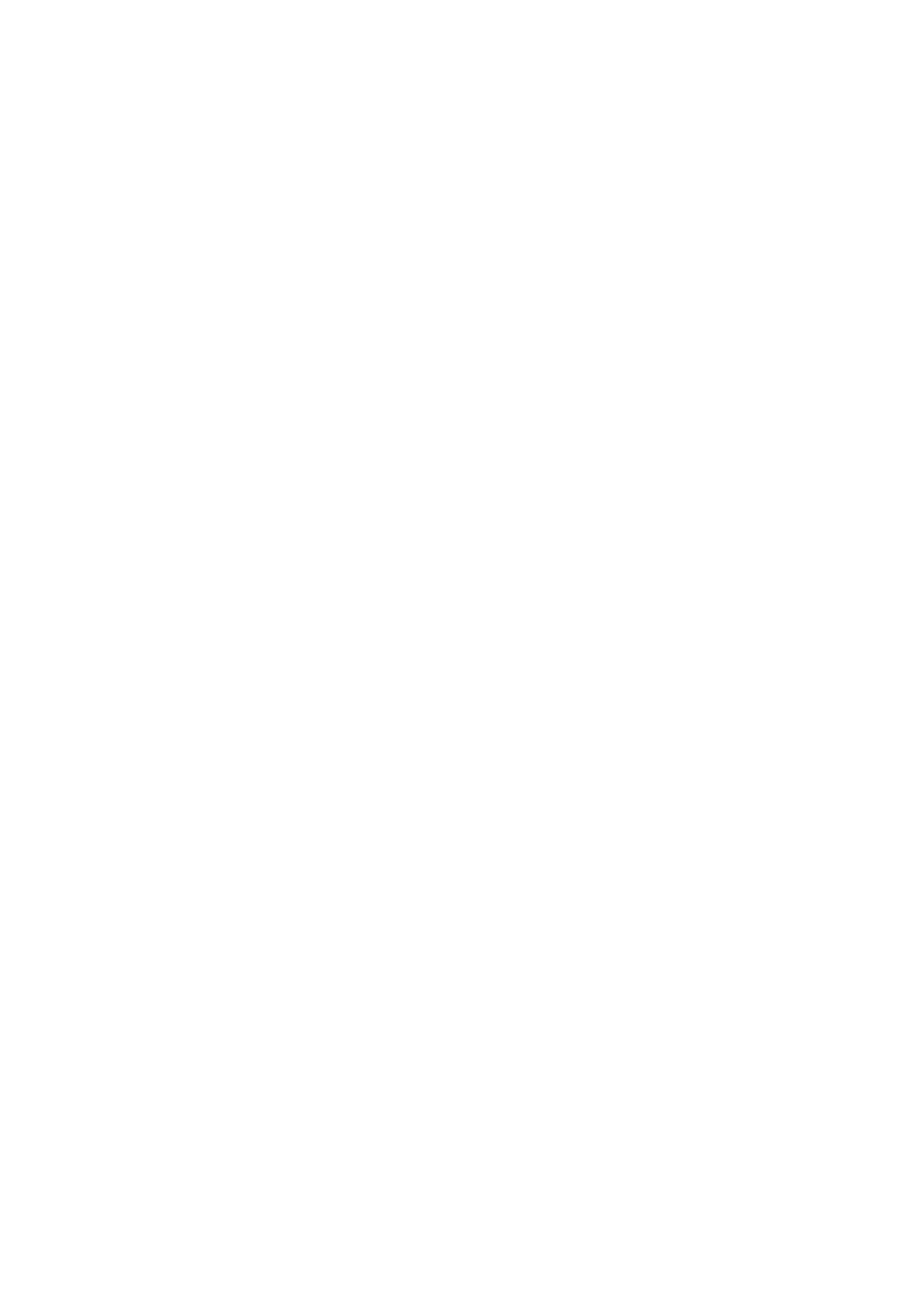Пример установки адресации.
На каждом приборе есть кнопки для установки стартового адреса ДМХ.
Стартовый адрес означает, что если вы установите первый прибор адресом 001
То он будет управляться по первым десяти каналам (из 192 возможных), т.е. от первого по десятый канал.
Следующий прибор нужно установить со сдвигом на один, т.е. одиннадцатым и далее плюс десять к каждому последнему адресу.
Для удобства программирования, в случае работы с этим пультом, лучше адресовать приборы через 16 адресов.
Т.е. первый прибор имеет адрес 001, второй адресом 017, третий адресом 033 и так далее.
Таким образом, нажимая, при программировании на кнопку Scanner 1 вы обращаетесь к первому прибору и нажимая, на клавиши Scanner 2 вы обращаетесь ко второму прибору и так далее.
Такая адресация необходима в том случае, если все секции всех приборов будут управляться раздельно, т.е. самостоятельный выбор любого цвета в любом приборе.
Если нужно чтобы все или группы приборов управлялись синхронно, можно установить их одинаковыми адресами.
Включите питание всех приборов.
Установите адреса приборов — 1, 17, 33, 49, 65, 81, 97, 113, 129, 145, 161, 177.
Соедините пульт ДМХ Мастер с первым прибором сигнальным шнуром.
Соедините первый прибор со вторым прибором и так далее все приборы соединить последовательно.
Включите блок питания пульта ДМХ Мастер в сеть 220 вольт.
Общие принципы программирования с помощью пульта DMX512 — 192
Пульт имеет два режима работы.
1) Программирование-Запись и изменение сцен и программ (Только режим «Program»).
2) Воспроизведение сцен и программ.
А) Воспроизведение в «Ручном режиме»
Б) Воспроизведение в «Автоматическом режиме» с выбором скорости выполнения программы.
режим «Program»
Сначала вы записываете в банк сцен (Восемь кнопок вверху пульта с надписью «Scenes») статичные сцены с выбранным цветом.
В память пульта можно записать 240 сцен (30 банков по 8 сцен). Банки (ячейки памяти) выбираются кнопкой около дисплея с надписью Bank.
Затем при программировании «Чейзов» = Программ, сообщаете Программе, какие сцены, из какого банка она должна воспроизвести.
Программа будет воспроизводить записанные в нее сцены из банков сцен.
Скорость работы программы изменяется в процессе воспроизведения с помощью переменного резистора Speed слева под дисплеем.
Скорость перехода от сцены к сцене регулируется резистором Fade Time
Комбинируя, положение фейдеров Speed и Fade time вы можете подобрать нужный вам ритм переключения приборов в процессе воспроизведения программы.
После включения блока питания пульта, пульт управления находится в ручном режиме.
Для входа в режим программирования нажмите и удерживайте нажатой три секунды клавишу Program.
После этого должен загореться светодиод на дисплее напротив надписи Program.
Пульт готов к программированию статичных световых картин.
Проследите, чтобы не горел светодиод напротив надписи blackout — если светодиод горит, это значит, что на выходе пульта нет управляющего сигнала (иногда нужно чтобы выключить приборы не прерывая работу программы).
А) Затем клавишами под надписью Scanners выберите № прибора который собираетесь программировать, в вашем случае №1. (последовательность программирования может быть любой т.е. можно взять сначала прибор №3 и т.п.).
Теперь 8 переменных резисторов на панели управления будут управлять функциями световых приборов (приборами любого типа).
В каждом конкретном приборе, эти переменные резисторы будут управлять тем, что заложено в прибор производителем.
(ВНИМАНИЕ! Для того чтобы перейти на вторую страницу и управлять девятым и десятым каналом, надо нажать на кнопку Page Select и перейти на вторую страницу)
Вы установили нужный цвет первого прибора!
Если Вы пишете программу, в которой первая сцена это — один прибор светит а остальные не светят, то надо сохранить эту сцену, нажав на кнопку Midi/ADD и затем на кнопку Scene 1 — т.е. сначала сообщаете пульту, что вы хотите что-то сохранить, затем указываете в какой банк (по умолчанию Bank №1 пока на запишете восемь сцен), и в какую сцену, указав номер № сцены (Жмите на клавишу с номером сцены). Пульт мигнет индикатором три раза, это значит, что сцена записана.
Б) Затем снимите обращение, к первому прибору, нажав на клавишу с надписью Scanner 1 выбрать клавишами Scanners прибор №2 (!!не забудьте снять обращение к первому прибору!!).
Также как и в первом случае установить нужный цвет, яркость и если надо, мигание.
В) Затем снять обращение ко второму прибору (и не забудьте снять обращение к прибору №2), выбрать клавишами Scanners прибор №3 и выбрать нужный цвет, яркость и если нужно, мигание.
Г) Затем выбрать прибор №4 (и не забудьте снять обращение к прибору №3).
И так далее все приборы.
Вы установили первую световую картину (Сцену) и для записи её в память пульта надо нажать клавишу MidiADD и выбрать № сцены цифровыми клавишами (расположены горизонтально в верхней части пульта под надписью SCENES-для начала нажать №1.
Пульт мигнет всеми индикаторами три раза, значит, сцена записана в банк сцен под номером один.
Обычно по умолчанию первые 8 сцен записывается в первый банк.
Всего пульт имеет 30 банков по 8 сцен.
Когда заполните первый банк (первые 8 сцен), переключитесь на 2 банк с помощью клавиш Bank+ или Bank-, там их две и они листают банки вверхвниз. И так далее.
Номера банков сцен отображаются на дисплее (правая цифра).
Для записи других световых сцен надо повторить шаги А-Б-В-Г — и так далее.
Автоматический режим работы программы от внутреннего тактового генератора
Внимание! Повторение! Для сохранения статичной сцены, сначала нажмите клавишу добавить MidiADD и затем номер сцены для сохранения.
Всего в пульте можно записать 240 сценкартин. Имеется 30 банковячеек памяти по 8 сценкартин в каждой ячейке.
Банк сцен не обязательно должен быть заполнен до конца.
Пишете нужное вам количество сцен!
Структура банков сцен пульта.
Сцены с 1 по 8
Банк №1 1 2 3 4 5 6 7 8
Банк №2 1 2 3 4 5 6 7 8
Банк №3 1 2 3 4 5 6 7 8
Банк №4 1 2 3 4 5 6 7 8
Банк №5 1 2 3 4 5 6 7 8
Банк №6 1 2 3 4 5 6 7 8
до 30 банков
Внимание! Перед записью программ, лучше стереть старые программы, т.к. если старые программы были длиннее чем новые, то лишние сцены не сотрутся при записи новой программы.
Стереть программы можно в режиме программирования (Program).
Войдите в режим «PROGRAM» нажать и удерживать нажатой три секунды кнопку «Program».
Затем нажать и держать нажатой номер программы которую вы хотите стереть одновременно нажимая кнопку с надписью «Auto / Dell».
После этого индикатор пульта мигнет три раза. Это говорит о том, что программа стерта.
Проверить легко. Выйдите в режим программирования, нажимая три секунды кнопку «Program».
После этого пульт выйдет из режима программирования. Автоматически загорится индикатор напротив надписи «Black Out».
Нажмите на кнопку «Black Out» чтобы открыть выход пульта, затем выберите программу и нажмите кнопку «Auto / Dell». Если вы корректно стерли программу, ничего не будет происходить.
Стирая программу, вы никак не влияете на память сцен и всегда можете оперативно записать любую программу, используя банк сцен.
Внимание! При каждом выходе из режима программирования выходной сигнал пульта автоматически блокируется и загорается светодиод напротив надписи «Black Out» около дисплея.
Чтобы снять блокировку, нажмите на кнопку «Black Out» и светодиод напротив надписи «Black Out» погаснет и это значит, выходной сигнал пульта поступает в приборы.
Режим «Black Out» нужен для того, чтобы можно было остановить работу приборов на время, не останавливая работу программы.
Световые сценыкартины можно разнообразить и сделать более динамичными или медленными, если записать их в Программы и воспроизводить в автоматическом режиме.
Программа это набор сцен записанных в нее в определённой последовательности.
Сцены в программу можно записывать из любого банка сцен.
Можно повторять одну сцену некоторое количество раз и затем перейти к другой.
Необходимо помнить, что в одну программу можно записать не более 240 сцен.
Многократно записывая одну и ту же сцену в разные шаги программы, можно установить время смены световой картины достаточно большим (актуально для подсветки фасадов зданий и декоративного освещения внутри помещений).
Не выходя из режима программирования для записи программы, выберите № программы, которую собираетесь писать клавишами от Chase 1 до Chase 6.
Например, выберем Chase 1. На индикаторы отобразится (появится) номер «Чейза». Затем набираем в Чейз = Программа нужные вам сцены из банка сцен.
Первая сцена (добавление в программу):
А)) Для этого нажмите клавишу номера сцены, и прибор ее немедленно покажет.
Если сцена вас устраивает, нажмите клавишу для записи сцены в программу.
Если не устраивает, читайте пункт «Просмотр, редактирование сцен и Изменение сцен в банке памяти»
Вторая сцена (добавление в программу):
Б)) Для этого нажмите клавишу номера сцены, и прибор ее немедленно покажет.
Если сцена вас устраивает, например сцена номер №2 из первого банка, нажмите клавишу MidiADD для записи сцены в программу.
Если не устраивает, читайте пункт «Просмотр, редактирование сцен и Изменение сцен в банке памяти»
Остальные сцены:
Повторить пункт А)) и Б)) далее номер сцены затем добавить (Midi/Add), № сцены затем добавить столько раз, сколько вам надо.
Когда закончится первый банк сцен, можно перейти во второй банк, нажав на кнопку Bank+ или Bank-, там их две, и они листают банки вверхвниз.
В программе сцена называется «Шаг» или «Step».
Шагов в одном ЧейзеПрограмме может быть не более 240.
В таком количестве шагов нет необходимости и на практике чем проще программа, тем лучше она смотрится.
После добавления всех необходимых сцен в программу процесс программирования Надо завершить выходом из режима программирования.
Для выхода из режима программирования нажать и удерживать 3 сек. Клавишу Program.
Пульт имеет два режима работы.
1> Программирование-Запись и изменение сцен и программ (режим «Program»).
2> Просмотр сцен и Воспроизведение программ (режим «Manual»).
А) Воспроизведение в «Ручном» режиме
Б) Воспроизведение Сцен и Программ в «Автоматическом режиме» с выбором скорости выполнения.
2> А) «Ручной режим» Воспроизведение Сцен.
После включения пульта в сеть он автоматически переходит в ручной режим.
Выберите банк ячейку клавишами Bank и нажмите № сцены, которую хотите увидеть.
Затем выберите следующую сцену и так далее.
Редактирование сцен только в режиме Program> !!!.
Войти режим Program выбрать сцену клавишами SCENES.
Для редактирования ранее созданных сцен надо выбрать прибор клавишами Scaners
Изменять положение луча, цвет и др. у выбранного прибора. Затем просто сохраните изменения под тем же номером нажимая на Кл. MidiADD и затем на № сцены которую вы вызывали.
Для воспроизведения из выбранного банка сценкартин в автоматическом режиме нажмите клавишу AutoDel для активации авто режима.
Выберите номер ячейки памяти сцен клавишами Bank и сцены начнут автоматически воспроизводиться со скоростью паузами, на которые настроены переменные резисторы Speed (скорость программы) и Fade Time (время удержания сцены).
Выбрать скорость воспроизведения сцен двумя способами:
1) С помощью переменных резисторов Speed и Fade Time (один из них скорость смены картин, а другой время стояния на месте = пауза).
2) Если три раза с одинаковыми интервалами нажать на клавишу Tap Sync, то эти интервалы будут приняты пультом за скорость воспроизведения.
Интервалы между нажатиями могут соответствовать ритму музыкального сопровождения.
Клавиша Tap Sync имеет приоритет над ползунковыми переменными резисторами скорости и паузы!
Для выхода из Автоматического режима надо нажать клавишу Auto Del еще раз (Если это вам сейчас необходимо).
<Авто Триггер и Аудио Триггер> Автомат и от Звука.
Автоматический режим работы программы от внутреннего тактового генератора
Войдите в автоматический режим, нажав на кнопку Auto/Dell
Загорится индикатор возле дисплея напротив надписи Auto Trigger.
Выберите нужную программу с помощью блока программных клавиш Chase №.
Например, Chase №1. Программа будет воспроизводиться с выбранной скоростью.
Выберите скорость воспроизведения вручную с помощью переменных резисторов Speed и Fade Time или с помощью клавиши Tap Sync.
Резисторы Speed и Fade Time для максимально быстрого воспроизведения, установите Speed = 0.1 sec, Fade Time = 0
В пульте можно записать только шесть программ.
Все программы могут работать или по одной или последовательно в любом выбранном порядке.
Это значит, если вы выбрали первую программу, то работает только первая программа. Если вы перед входом в режим Auto или после входа в режим «Auto», выбрали подряд две программы, то обе программы будут воспроизводиться одна после другой в закольцованном режиме.
Если выбрать все шесть программ, то все шесть программ будут отрабатываться последовательно.
Чтобы исключить программу из списка воспроизведения, надо еще раз нажать на кнопку с номером той программы, которую вы хотите исключить.
В пульте имеется встроенный микрофон.
Для перехода к режиму музыкальной активации программы, выберите номер программы кнопками Chase №.
То что вы уже выбрали программу отобразится на дисплее — загорится номер программы напротив надписи Chase.
Нажмите один раз кнопку Music/Bank Copy — на индикаторе появится соответствующий значок.
Теперь если зазвучит музыка, сцены программы будут переключаться автоматически на максимальный уровень сигнала от микрофона.
Максимальный уровень обычно имеют басовые ноты в музыкальном сопровождении.
Если вам надо изменить сцены в каком либо банке памяти, войдите в режим программирования — нажать и держать три секунды кнопку «Program». Затем выберите банк сцен кнопками Bank.
По умолчанию выбран банк №1. Затем выберите сцену. Можете просмотреть все сцены во всех банках и записать на бумаге те номера сцен, которые вы хотите изменить.
Можете сразу во время просмотра, увидев неправильную сцену, изменить ее.
Для этого последовательно обратитесь к приборам, которые участвуют в этой сцене с помощью кнопок Scanner и перемещая движки переменных резисторов, установите нужный цвет и другие функции, затем сохраните измененную сцену под старым номером, нажав на кнопку Midi / ADD.
Т.е. сначала вход в «Program» затем просмотр сцены, нажимая кнопку с номером сцены, затем изменение, затем сохранить, нажав «Midi / Add».
1) Если после входа в режим Авто и выбора программы, программа не воспроизводится, значит или она не записана или стерта или скорость воспроизведения установлена очень маленькая.
DMX Control 512 © ROBE Show Lighting s.r.o.
2
Руководство пользователя
DMX CONTROL 512
Оглавление
1. Меры безопасности.
4
2. Правила использования.
4
3. Обзор пульта.
5
3.1 Задняя панель.
5
3.2 Передняя панель.
5
4. Меню и настройки пульта.
5
4.1 Выбор приборов.
6
4.2 Адресация приборов.
6
4.3 Совмещение приборов.
6
4.4 Изменение прибора.
7
4.5 Копирование прибора.
8
4.6 Инвертирование движения PAN и
TILT.
8
4.7 Назначение канала MIDI.
8
4.8 Просмотр размера памяти.
9
4.9 Сохранение файла памяти.
9
4.10 Загрузка файла памяти.
9
4.11 Обновление программного обеспечения.
9
4.12 Установка защиты памяти.
9
4.13 Стирание всего содержимого памяти.
9
5. Кнопки и другие органы управления.
10
5.1 Кнопки под номерами
1
—
16.
10
5.2 Кнопка FIXTURE.
10
5.3 Фейдеры каналов.
10
5.4 Кнопка
BANK.
11
5.5 Джойстик.
11
5.6 Кнопка точной настройки FINE.
11
5.7 TRACKBALL.
11
5.8 Кнопка блэкаут BLACK.
11
6. Сцены (SCENES).
12
6.1 Запись сцены.
12
6.2 Воспроизведение сцены.
12
6.3 Стирание сцены.
12
7. Пресеты (PRESETS).
12
7.1 Запись пресета.
13
7.2 Воспроизведение (вызов) пресета.
13
7.3 Стирание пресета.
14
7.4 Редактирование пресета.
14
7.5 Комбинирование пресетов.
14
-
Contents
-
Table of Contents
-
Bookmarks
Quick Links
Summary of Contents for AVALITES Sunny 512
-
Page 1
User’s Manual Ver 1.0… -
Page 2
DMX 512 signals and is adapted for wide range of power voltage. The edit mode and running mode of the console are convenient and flexible. So it is easy to edit and to handle. Sunny 512 is the best suit for art show, theater, dancing and acting. -
Page 3
QC card 1 Power supply line 1 Connect to scanner Sunny 512 console has 2 optical isolated DMX512 signal independent drive device. So there are 2 DMX512 XLR-D3F. The connection of the output socket and the data cable as following: Foot No. -
Page 4
000~511, the second is 001~512. The above table is suitable for the product of the second way. For the product of the first way, we should subtract one from the above address, and the first bit of the binary Avalites switch should be changed from 1 to 0. — 3 -… -
Page 5
Sunny 512 User’s Manual Introduction of the panel The panel is as following: SCANNER CLEAR Clear key Clear all states chosen by scanner keys and quit manual operation. 1-16 Section key When the indicating light is on, 1-16 scanner can be chosen from number keyboard. -
Page 6
Sunny 512 User’s Manual Press again, there are two states: HOLD light is off:the scanner can’t be operated manually. HOLD light is on:the scanner is in a hold state. CHANNELS In manual state, 16 channel slides can set the channel value of the chosen scanner. -
Page 7
Sunny 512 User’s Manual SINGLE Single chase key The key is used to switch the following states: ● When SINGLE light is on, the current section only can run a chase. ● When SINGLE light is off, the current section can run up to 4 chases at the same time. -
Page 8
Sunny 512 User’s Manual ENTER / SWITCH Enter/Switch key In scene edit and environment edit, it is ENTER key. In chase edit, it is SWITCH key. 、▲▼Modulation wheel In edit chase, is used to change edit item, ▲▼is used to set the value of the item. -
Page 9
Sunny 512 User’s Manual Introduction to the rear Power Power Work lamp DMX512 output Audio signal input input fuse fuse Explanation: There are 2 optical isolated DMX512 output sockets, which have the same signals. Audio signal input socket is a 1/4” mono socket with –10 ~ +10dB input level. When the plug is connected, music trigger signal comes from audio input signal. -
Page 10
Sunny 512 User’s Manual Set X/Y channels for scanners Sunny 512 scanner console can control the scanners with 8Bit or 16Bit X/Y resolution. Before Sunny scanner console uses modulation wheel to control the X/Y position of any DMX512 standard scanner, the address of every scanner must be set and the set control channel number of each scanner must be written to the console one by one. -
Page 11
Sunny 512 User’s Manual For 16Bit scanner, if the values of X-H,Y-H are set and the values of X-L,Y-L are set to [no], the 16Bit scanner will be running in 8Bit X/Y resolution. This will lost some characteristics of 16Bit scanner, such as high precision of X/Y orientation and the smoothness of the moving trace. -
Page 12
Sunny 512 User’s Manual Move 1-8 channel slider, the screen displays: CH 1 8 | X:120 123 58 204 32 12 0 | Y:891 Move 9-16 channel slider, the screen displays: CH 9 10 11 12 13 14 15 16 | X:120… -
Page 13: Scene Edit
Sunny 512 User’s Manual Scene Edit The appropriate values of channels (such as color, intensity, pattern, X/Y, and so on) of various scanners can make a needed light art pattern in the space-scene. Each scene is an aggregate of the set channels of the various scanners.
-
Page 14
Sunny 512 User’s Manual Step time value The value defines the interval time between the current to the next step. The unit is 0.1s. The changeable range of Time is 1-600. It means that the minimum time of a step is 0.1s and the maximum is 60s. -
Page 15
Sunny 512 User’s Manual Environment Edit The current manual operating state, scene operating state and chase operating state are the operating environment. If the current environment is saved, it is very convenient to reuse this environment. A complex environment, like an environment + some chases + some scenes + some manual operation, can be saved as an environment. -
Page 16
Sunny 512 User’s Manual Running Running scene Example 1: Single running scene A01. 1. Close running scene B and C one by one. 2. Press key to choose A as the current district. 3. Press SINGLE key to make SINGLE indicating light on. A district is in the single scene running mode. -
Page 17
Sunny 512 User’s Manual 6. Press key to run chase B07. 7. Press key to choose C as the current district. 8. Press key to run chase C10. Now, the above 4 chases are running simultaneously. Tips If the chosen chase is empty (without… -
Page 18
Sunny 512 User’s Manual Addenda Table 1: Explanations to display contents Display contents Explanations X axis coarse channel (high 8Bit channel) X axis fine channel (low 8Bit channel) Y axis coarse channel (high 8Bit channel) Y axis fine channel (low 8Bit channel) For 8Bit scanner, only X/Y coarse channel can be used. -
Page 19
Sunny 512 User’s Manual Table 2: Control channel data of the ordinary scanner Scanner model Channel Control type IRIS Color Disc1 Color Disc2 Dimmer / Strobe CLAY PAKY GOLDEN SCAN HPE TILT (Golden scanner) Frost and Effect Prism Rotation FOCUS… -
Page 20: Technical Specification
Sunny 512 User’s Manual Technical specification Digital control mode DMX512/1990 DMX control channel amount Control scanner amount Control channel distribution of a scanner 16bit control resolution of a scanner optical isolated independent digital output drive module isolation of optical isolated independent digital…
-
Page 21
483mm x 400mm x 105mm XLR-D3F x 2 0-40 C° 1/4” mono socket Waterproof, AC 90V-250V, 50-60Hz dustproof…